 Как установить macOS Mojave без учетной записи разработчика
Как установить macOS Mojave без учетной записи разработчика
В этой статье я покажу вам, как установить macOS Mojave без учетной записи разработчика. Каждый год Apple анонсирует свою новую операционную систему. Что просто поражает своими характеристиками. В 2018 году компания Apple анонсировала свою операционную систему под названием macOS Mojave, которая была очень выдающейся, и теперь 2019 год также интересен. Если вы установите macOS Mojave с учетной записью разработчика, это будет стоить больших денег. Итак, если вы используете macOS High Sierra, обязательно используйте вместо этого macOS Mojave, потому что она имеет больше функций и программного обеспечения, чем старая операционная система. Протестируйте их и, наконец, оптимизируйте для улучшения пользовательского опыта, а также для их развития. Однако, если вы хотите установить macOS Mojave без учетной записи разработчика и не тратя денег, обязательно выполните каждый шаг.

Содержание
- Как установить macOS Mojave без учетной записи разработчика
- Заключение
Как установить macOS Mojave без учетной записи разработчика
< р>Следующее руководство поможет вам установить macOS Mojave без учетной записи разработчика. Помните, что убедитесь, что у вас есть резервная копия вашего Mac, потому что есть шанс потерять ваши данные.
Шаг 1. Прежде всего, включите свой Mac, откройте Google и перейдите на веб-сайт Apple Beta.
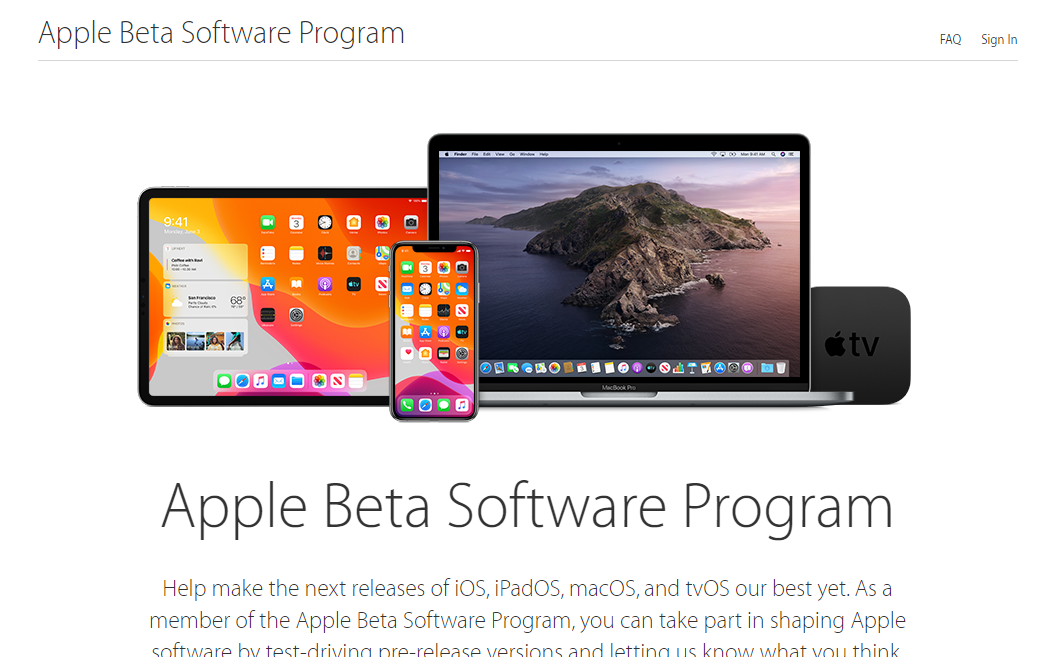 Веб-сайт Apple Beta
Веб-сайт Apple Beta
Шаг 2. После этого нажмите на значок < strong>Зарегистрируйте свое устройствокоторый расположен в верхней левой части экрана. и нажмите macOS.
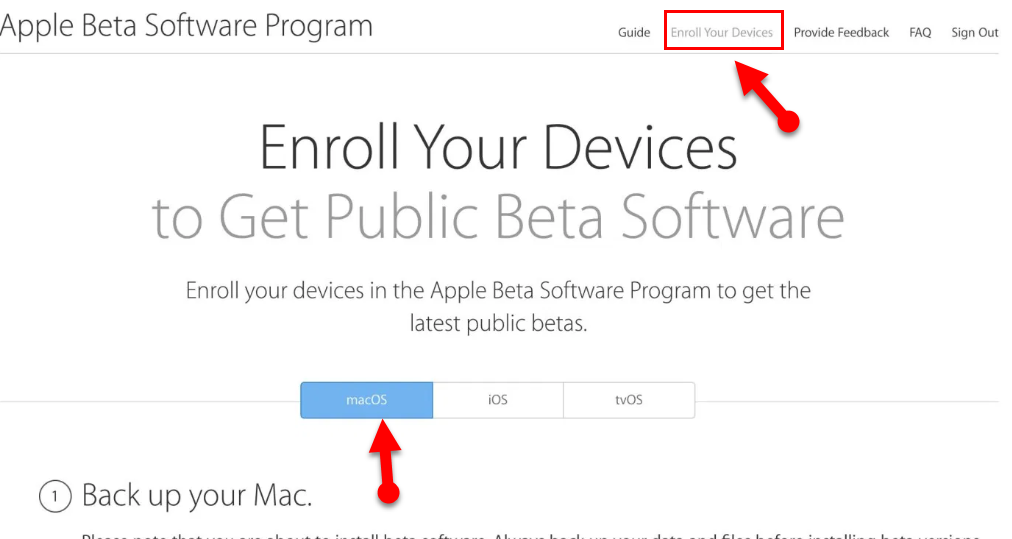 Зарегистрируйте свое устройство
Зарегистрируйте свое устройство
Шаг 3. Снова прокрутите вниз, нажмите Загрузить утилиту доступа к общедоступной бета-версии macOS и загрузите файл утилиты.
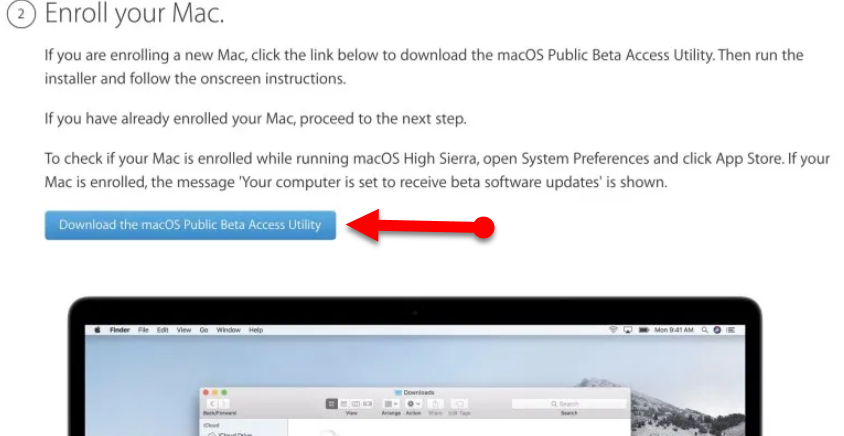 Загрузите общедоступную бета-версию macOS
Загрузите общедоступную бета-версию macOS
Шаг 4. Откройте файл утилиты и щелкните файл, чтобы установить его на свой Mac.
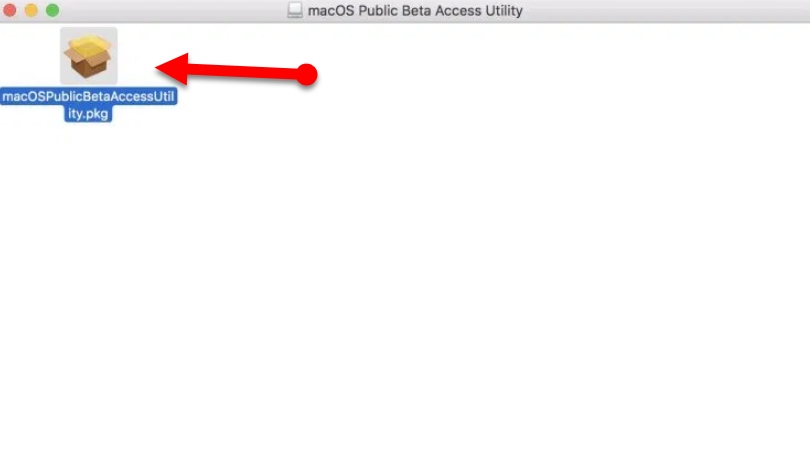 Откройте файл утилиты
Откройте файл утилиты
Шаг 5.Затем следуйте инструкциям на экране, чтобы завершить установку. Введите свой пароль или Touch ID.
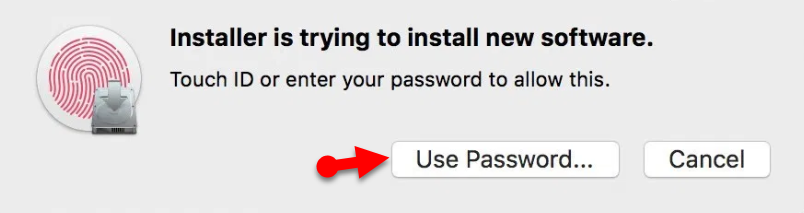 Введите пароль
Введите пароль
Шаг 6. После завершения установки ваш Mac откроется App Store и экран загрузки macOS Mojave.
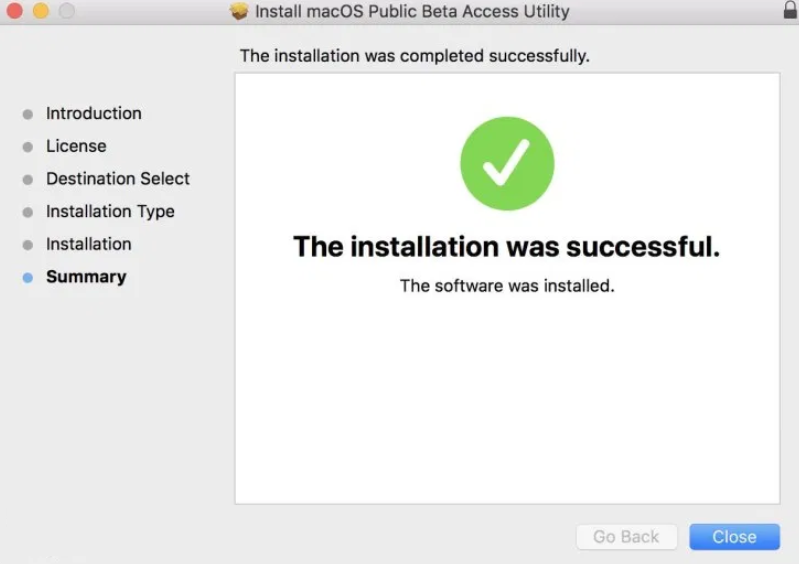 Установка завершена
Установка завершена
Шаг 7. Когда откроется экран загрузки macOS Mojave, не забудьте нажать кнопку , чтобы загрузить macOS Mojave.
 Загрузите macOS Mojave
Загрузите macOS Mojave
Шаг 8. Когда процесс загрузки macOS Mojave будет завершен, чтобы настроить установку бета-версии macOS Mojave, вам нужно нажать Продолжить.
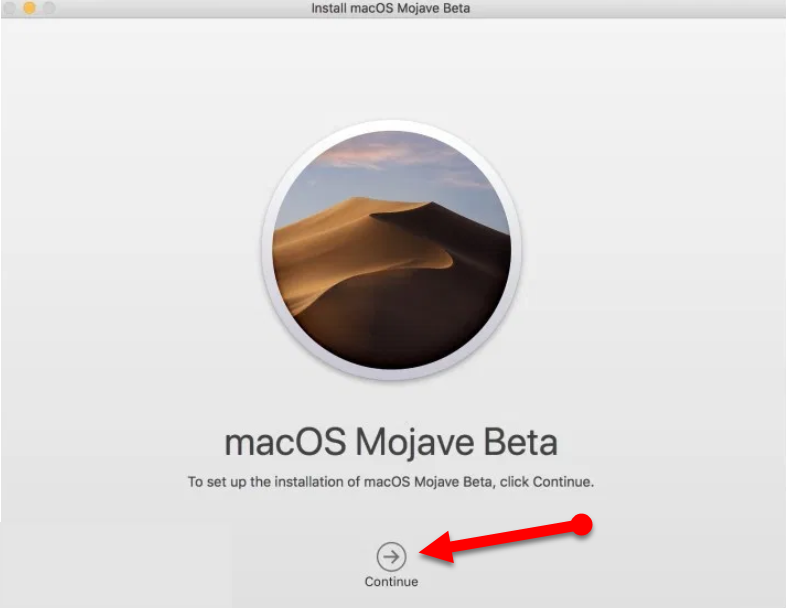 Продолжить
Продолжить
шаг 9. Выберите установочный диск и нажмите Установить.
бета-версия macOS Mojave
Связанные
- Загрузить файл macOS Mojave ISO DMG VMDK — последняя версия
< /span>Заключительные слова
Это все о том, как установить macOS Mojave без учетной записи разработчика. Теперь дождитесь завершения установки и перезагрузите Mac. После того, как все это будет сделано, вы сможете использовать macOS Mojave на своем Mac без уплаты комиссии разработчика. Если вы столкнулись с какой-либо проблемой или вопросом, не стесняйтесь комментировать ниже. Разве это не было легко, дайте мне знать в разделе комментариев. не забывайте комментировать свои отзывы и предложения по поводу этой статьи.
LinkedIn Tumblr Pinterest Reddit ВКонтакте Поделиться по электронной почте Печать




